Chromeを使っていると、ついついタブを開きすぎて動作が重たくなってしまうことがあります。そんな時に使いたいChrome拡張がこちら。
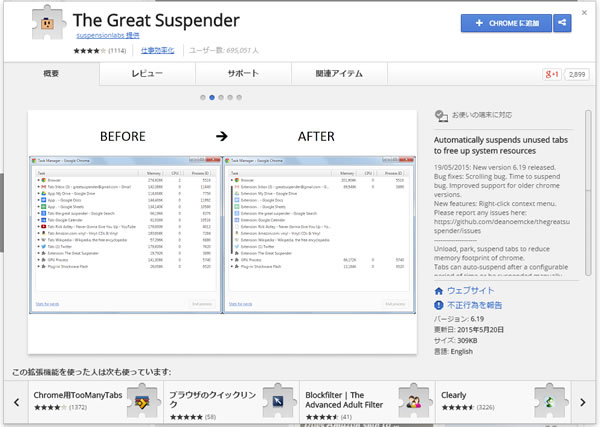
Chrome拡張「The Great Suspender」です。その名の通り、グレートなサスペンド(休止)をしてくれます。
インストールはこちらから。
Chromeウェブストア:The Great Suspender
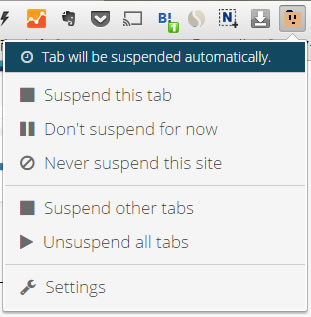
この「The Great Suspender」をインストールすると、ツールバーに顔アイコンが表示されます。
こちらから、例えば一番上の「Suspend this tab」をクリックすると、アクティブになっているタブの内容がクリアされ、休止状態になります。
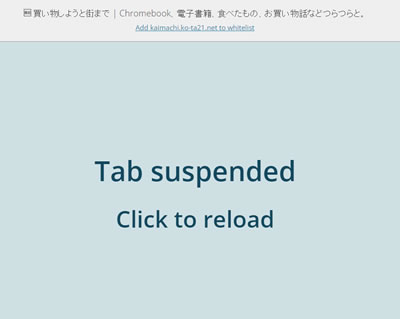
サスペンド状態の画面です。タイトルとURL以外は情報がクリアされています。
この状態で「Click to reload」が表示されているエリアをどこでもクリックすると、ページが再読み込みされます。
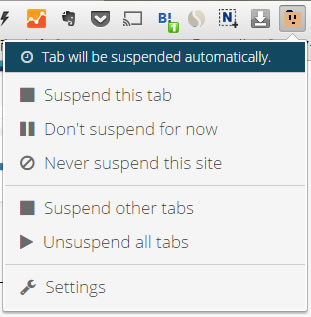
こちらのメニュー内容は下記の通りです。
Suspend this tab
現在アクティブになっているタブをサスペンドします。
Don’t suspend for now
サスペンド状態になるのを保留します。
Never suspend this site
サイトURLをホワイトリストに入れ、サイト全体をサスペンドしないように設定します。
Suspend other tabs
他のタブを全てサスペンドします。
Unsuspend all tabs
全てのタブをサスペンド状態を解除します(一斉に再読み込みします)。
Settings
セッティング画面を開きます。
「The Great Suspender」の設定
Settingsで開く設定画面について。
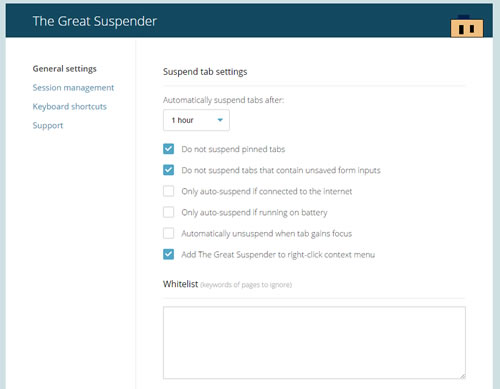
General settingsの各項目です。
Automatically suspend tabs after:
自動的にタブをサスペンドする時間を指定します。「Never(しない)」他、20秒~3日まで選べます。(3日、って…)
Do not suspend pinned tabs
固定化されたタブをサスペンドしません。
Do not suspend tabs that contain unsaved form inputs
セーブされていないフォームがある時にサスペンドしません。
Only auto-suspend if connected to the internet
ネットに接続している時のみ、自動でサスペンドします。
Only auto-suspend if running on battery
PCがバッテリーで駆動している時のみ、自動でサスペンドします。
Automatically unsuspend when tab gains focus
タブにフォーカスがあたる(アクティブになる)時、自動でサスペンドを解除します。
Add The Great Suspender to right-click context menu
右クリックのコンテキストメニューにThe Great Suspenderを追加します。
Whitelist
自動でサスペンドしたくないURL(例:www.yahoo.co.jp)を入力します。
Screen capture settings
有効化すると、サスペンド時にそのページのキャプチャを表示します。「メモリをより使用する」との但し書きがあるので、使用しなくても良いでしょう。
まとめ
以上、Chromeのタブを自動で休止してメモリ使用を抑えてくれる拡張機能、「The Great Suspender」のご紹介でした。ついタブを開きすぎてChromeブラウザが重たくなってしまう、という場合に便利です。
なお1点注意が。オートでのサスペンドを有効にしている時、「Do not suspend tabs that contain unsaved form inputs」のチェックを外していると、入力しかけのフォームがあっても強制的にページがサスペンドされてしまいます。
デフォルトでチェックが入っていますが、ブログを書くことが多い方はこちらのチェックを外さない方が良いでしょう。

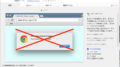
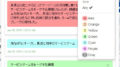
コメント